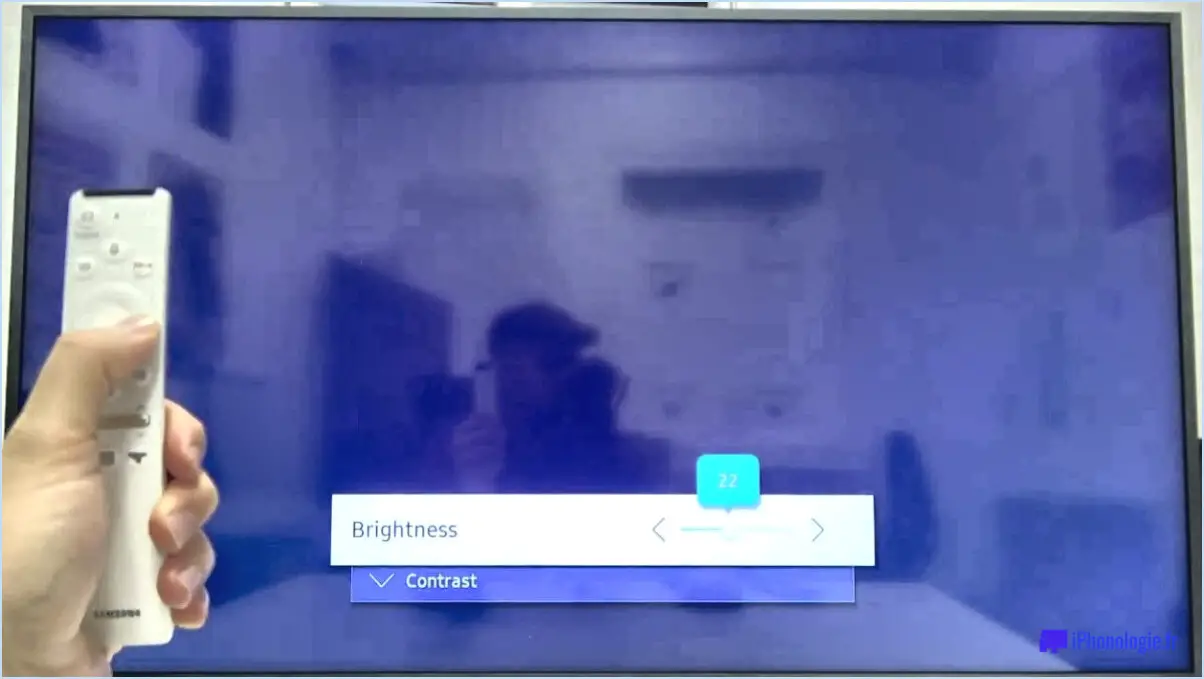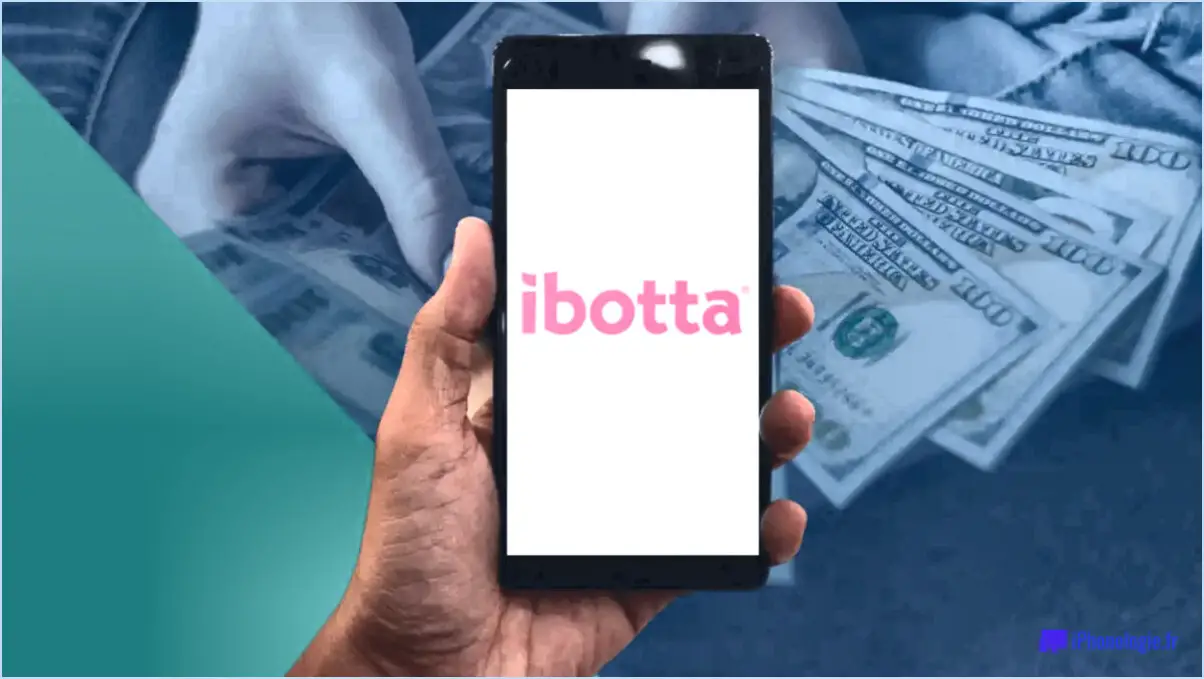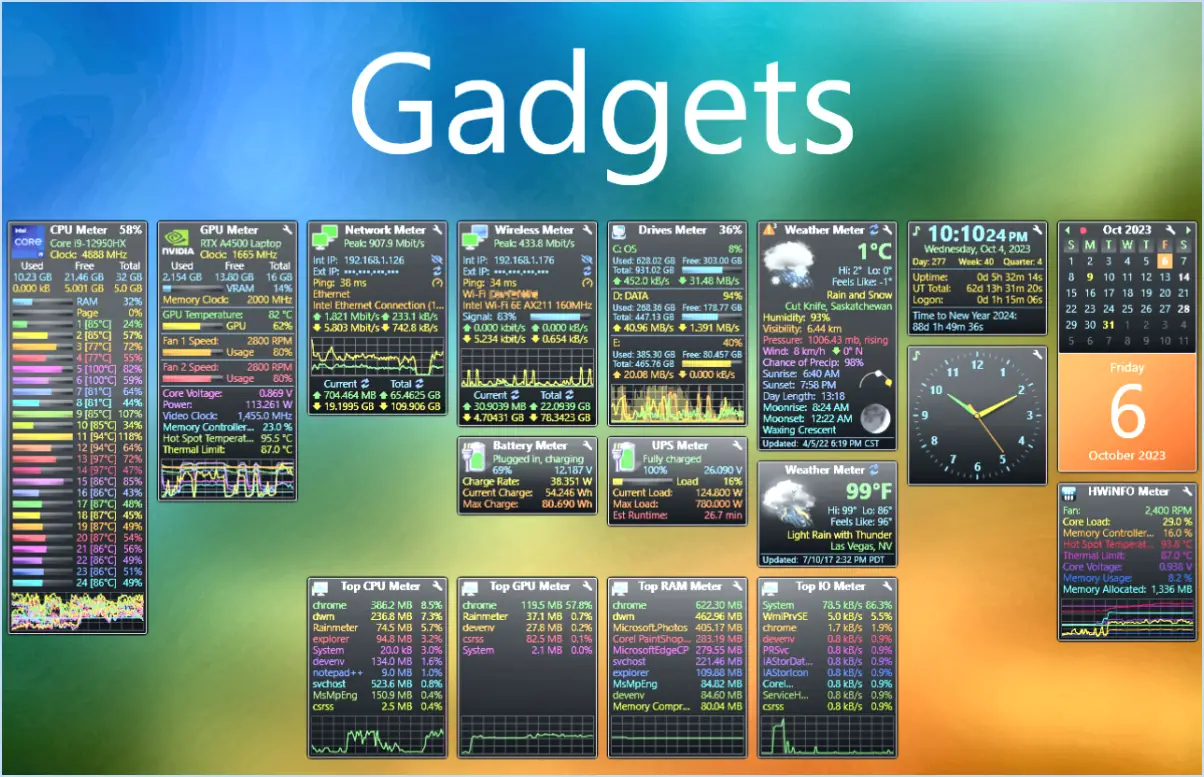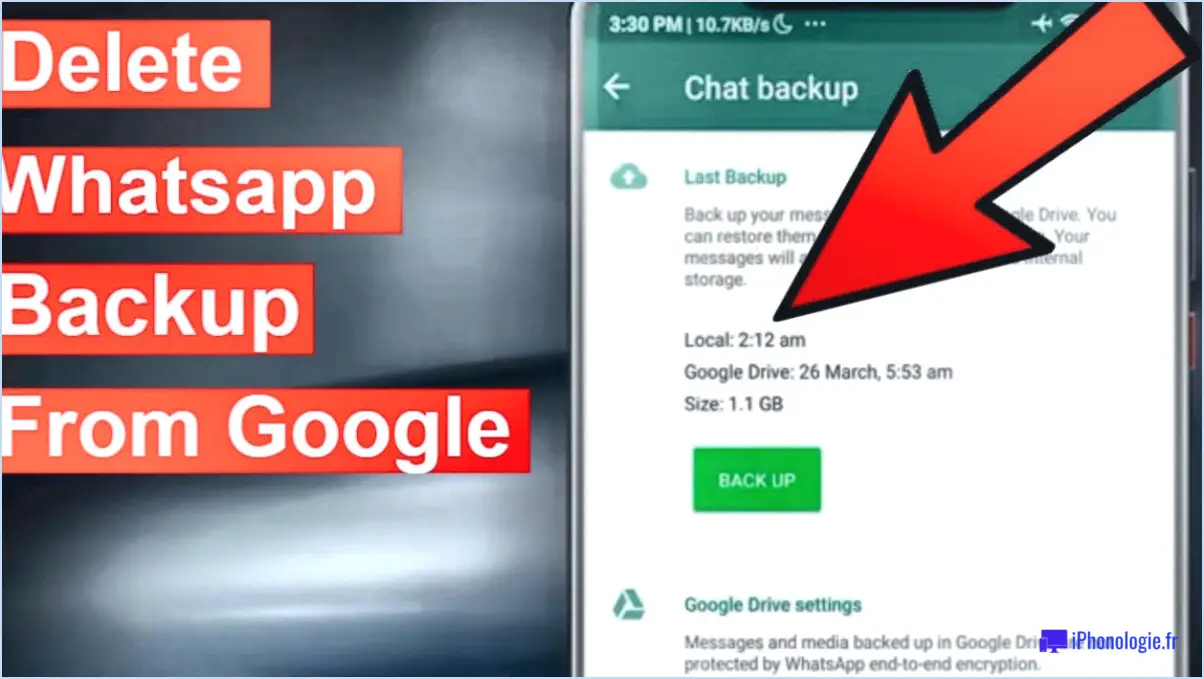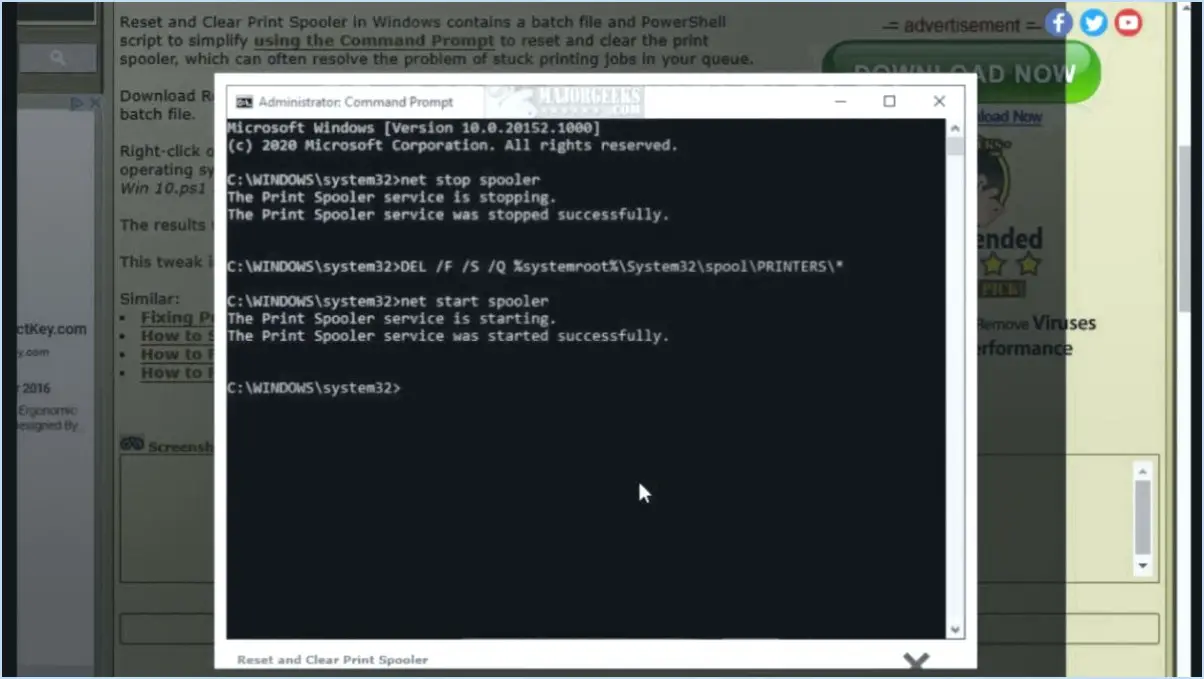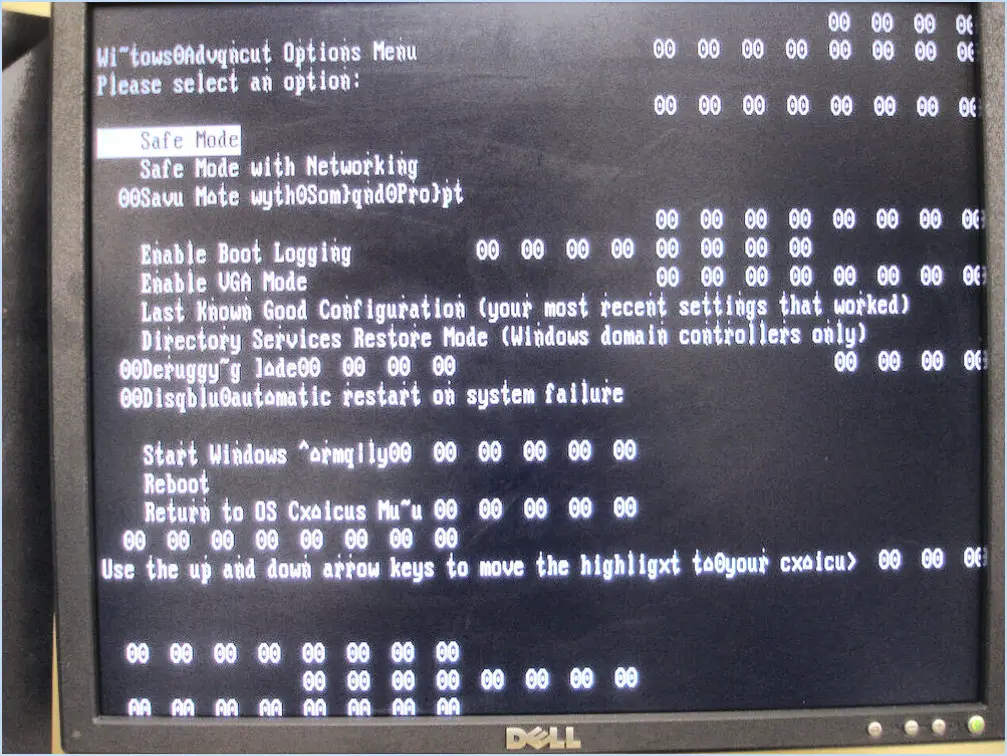Comment installer windows 7 rc sur acer aspire one netbook?
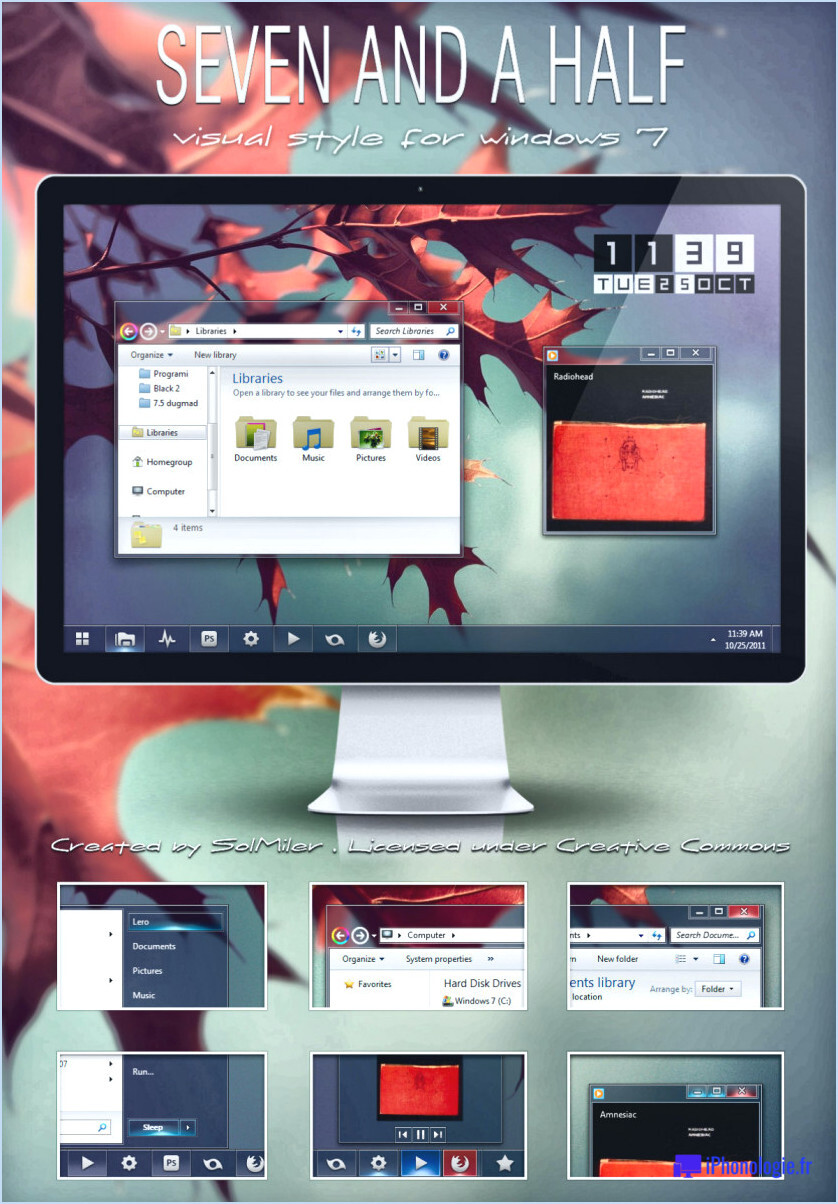
Pour installer Windows 7 RC sur votre Acer Aspire One Netbook, suivez les étapes suivantes pour une installation réussie :
- Préparez le support d'installation :
Procurez-vous une clé USB ou un DVD contenant une image ISO de Windows 7 RC. Assurez-vous qu'elle est compatible avec l'architecture de votre netbook (32 bits ou 64 bits).
- Sauvegardez les données importantes :
Avant de procéder, sauvegardez tous les fichiers importants sur votre netbook afin d'éviter toute perte de données pendant le processus d'installation.
- Créez une clé USB ou un DVD amorçable :
Si vous utilisez une clé USB, téléchargez et installez un outil tel que Rufus. Lancez l'outil, sélectionnez votre clé USB, choisissez l'image ISO de Windows 7 RC et lancez le processus de création du support de démarrage. Si vous utilisez un DVD, utilisez un outil de gravure de DVD pour graver l'image ISO sur le disque.
- Accédez aux paramètres du BIOS :
Redémarrez votre Acer Aspire One et accédez aux paramètres du BIOS en appuyant sur la touche appropriée (généralement F2 ou Suppr) pendant le processus de démarrage.
- Définir la priorité de démarrage :
Dans les paramètres du BIOS, accédez au menu Boot et réglez la priorité de démarrage sur le lecteur USB ou le DVD, selon le support que vous utilisez pour l'installation. Enregistrez vos modifications et quittez le BIOS.
- Installez Windows 7 RC :
Insérez la clé USB ou le DVD amorçable dans votre netbook et redémarrez-le. L'écran d'installation de Windows 7 s'affiche. Suivez les invites à l'écran pour sélectionner votre langue, le format de l'heure et l'entrée du clavier.
- Partitionner et formater :
Au cours de l'installation, vous serez invité à sélectionner une partition pour l'installation. Si vous souhaitez effectuer une installation propre, formatez les partitions existantes et créez-en une nouvelle pour Windows 7 RC.
- Entrez la clé du produit :
Indiquez la clé du produit lorsque vous y êtes invité. Si vous n'avez pas de clé pour Windows 7 RC, vous pouvez poursuivre l'installation sans entrer de clé, mais sachez que vous devrez activer Windows ultérieurement.
- Terminer l'installation :
Suivez les étapes d'installation restantes, y compris la configuration de votre compte utilisateur, de votre mot de passe et du nom de votre ordinateur. Windows 7 RC finalisera l'installation et démarrera sur le bureau.
- Installer les pilotes et les mises à jour :
Une fois l'installation terminée, vous devrez installer les pilotes spécifiques à votre Acer Aspire One Netbook. Visitez le site officiel d'Acer pour télécharger et installer les pilotes nécessaires. En outre, exécutez Windows Update pour vous assurer que votre système est à jour.
N'oubliez pas que Windows 7 RC est un ancien système d'exploitation et que Microsoft n'en assure plus le support. Envisagez de passer à un système d'exploitation plus moderne et plus sûr pour garantir une expérience informatique plus sécurisée.
Comment réinstaller Windows sur mon Acer Aspire One?
A réinstaller Windows sur votre Acer Aspire One, procédez comme suit :
- Mettez hors tension: Éteignez l'appareil et retirez la batterie.
- Déconnecter: Débranchez l'adaptateur secteur et détachez tout périphérique de stockage externe.
- Préparation: Insérez le Média d'installation de Windows (USB ou DVD).
- Démarrage: Allumez l'appareil et appuyez sur la touche nécessaire (souvent F2 ou Del) pour accéder aux paramètres du BIOS.
- Priorité de démarrage: Définissez la priorité de démarrage sur le support d'installation.
- Installer Windows: Suivez les instructions à l'écran pour réinstaller Windows.
- Partition et formatage: Pendant l'installation, choisissez la partition souhaitée pour Windows et formatez-la.
- Activation: Saisissez votre clé de produit Windows lorsque vous y êtes invité.
- Pilotes: Installez les pilotes requis après l'installation de Windows à partir du site officiel d'Acer.
- Mises à jour: Assurez-vous que Windows est à jour en installant les dernières mises à jour.
N'oubliez pas de sauvegarder vos données importantes avant de lancer le processus de réinstallation.
Comment reformater mon netbook Acer?
Le reformatage d'un netbook Acer implique des étapes adaptées en fonction de son modèle et de la version de Windows. Pour vous guider tout au long du processus, tenez compte de ce qui suit :
- Programmes inutilisés: Commencez par supprimer les applications inutiles pour libérer de l'espace et rationaliser le processus de reformatage.
- Reformatage du disque dur: Utilisez des outils tels que HP Format & Recovery ou les options de formatage intégrées de Windows. Sauvegardez les données importantes avant de poursuivre.
- Réinitialisation d'usine: Pour revenir aux paramètres par défaut, lancez une réinitialisation d'usine via la partition de récupération ou en utilisant les options de réinitialisation dans les paramètres Windows.
N'oubliez pas de sauvegarder vos données et de vous assurer que vous disposez d'une source d'alimentation stable. Pour des instructions détaillées, consultez le manuel d'utilisation de votre netbook ou les ressources d'assistance officielles d'Acer.
L'Acer Aspire One peut-il fonctionner sous Windows 7?
Certainement ! L'Acer Aspire One est capable de faire fonctionner Windows 7. Installation est possible, mais gardez à l'esprit que vous devrez peut-être d'installer des pilotes spécifiques pour garantir un fonctionnement optimal. En vous assurant que les bons pilotes sont en place, vous pouvez optimiser les performances de votre Acer Aspire One et tirer le meilleur parti des fonctionnalités de Windows 7. Ainsi, bien qu'il soit compatible avec le système d'exploitation, n'oubliez pas qu'il est important d'installer les pilotes nécessaires pour garantir une expérience sans faille.
Comment réinstaller Windows 7 à partir du BIOS?
Pour réinstaller Windows 7 à partir du BIOS, assurez-vous que votre ordinateur est éteint et que la batterie est déconnectée. Au moment de la mise sous tension, appuyez sur la touche Suppr et maintenez-la enfoncée pour accéder aux options de démarrage avancées. Choisissez l'option "Réinstaller Windows" et suivez les instructions à l'écran pour terminer le processus de réinstallation.
Comment activer Windows 7 sur mon ordinateur portable?
Jusqu'à activer Windows 7 sur votre ordinateur portable :
- Insérer le support d'installation original de Windows 7.
- Utilisez la clé d'activation incluse dans le support.
Puis-je réinstaller Windows 7 sans disque?
Absolument, réinstallation de Windows 7 sans disque est possible. Il est important de noter que les paramètres et fichiers précédents ne seront pas restaurés au cours de ce processus. Voici comment procéder :
- Créez une clé USB amorçable: Téléchargez le fichier ISO de Windows 7 sur le site officiel de Microsoft et utilisez un outil comme Rufus pour créer une clé USB amorçable.
- Démarrer à partir d'une clé USB: Insérez la clé USB dans votre ordinateur et redémarrez-le. Accédez au menu de démarrage et sélectionnez le lecteur USB pour lancer l'installation.
- Suivez les invites d'installation: Les instructions à l'écran vous guideront tout au long du processus d'installation. Préparez-vous à saisir votre clé de produit.
- Formatage et installation: Pendant l'installation, vous aurez la possibilité de formater votre partition Windows existante. Choisissez cette option pour effectuer une installation propre.
- Terminer l'installation: Suivez les invites pour terminer l'installation, y compris la configuration de votre compte utilisateur et de vos préférences.
N'oubliez pas de sauvegarder les fichiers importants avant de procéder à la réinstallation. Cette méthode garantit une nouvelle installation de Windows 7, mais assurez-vous d'avoir une clé de produit valide pour l'activation.
Comment formater mon ordinateur portable Acer sans CD?
Pour formater votre ordinateur portable Acer sans CD, suivez les étapes suivantes :
- Sauvegardez vos données: Avant de formater, assurez-vous que toutes les données importantes sont sauvegardées sur un disque externe ou un stockage en nuage.
- Utiliser la partition de récupération intégrée: De nombreux ordinateurs portables Acer sont dotés d'une partition de récupération cachée. Pour y accéder, redémarrez votre ordinateur portable et appuyez plusieurs fois sur la touche appropriée (généralement F2 ou Alt + F10) pendant le démarrage. Suivez les instructions à l'écran pour formater et réinstaller Windows.
- Créer une clé USB amorçable: S'il n'y a pas de partition de récupération, créez un lecteur USB amorçable avec le média d'installation de Windows à l'aide de l'outil de création de média de Microsoft. Démarrez à partir de cette clé USB et suivez les invites pour formater votre ordinateur portable.
- Installer les pilotes nécessaires: Après le formatage, installez les pilotes nécessaires à partir du site officiel d'Acer pour des performances optimales.
- Activer Windows: Assurez-vous d'avoir votre clé de produit Windows prête à activer Windows après le formatage.
N'oubliez pas que le formatage efface toutes les données, procédez donc avec prudence.
L'Acer Aspire One est-il un bon ordinateur portable?
Le Acer Aspire One est un excellent choix pour les tâches de base. Avec une bonne autonomie, un processeur rapide et un design compact, il est taillé pour un usage quotidien. Cependant, ses performances sont inférieures à celles de modèles plus robustes et l'écran manque de netteté par rapport à d'autres.